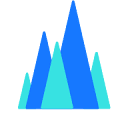配置Sublime Text作为C语言开发环境需先安装GCC编译器,Windows用户使用MinGW-w64并添加路径,macOS安装Xcode命令行工具,Linux通过包管理器安装build-essential;随后在Sublime中创建自定义构建系统,编写包含编译与运行指令的C.sublime-build文件,保存后选择对应构建系统;编写C代码时可通过Ctrl/Cmd+B编译,使用Run变体或快捷键运行程序,错误信息显示于底部面板;建议安装Package Control增强功能,启用自动保存并规范缩进以提升效率。
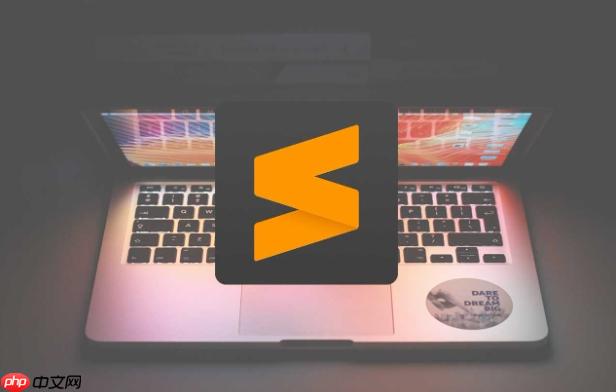
要配置Sublime Text作为C语言开发环境,关键在于安装编译器、配置构建系统,并合理设置编辑器功能。整个过程不复杂,适合初学者快速上手。
安装C编译器(以GCC为例)
Sublime Text本身只是一个文本编辑器,不能直接编译C代码,需要依赖外部编译器。最常用的是GCC(GNU Compiler Collection)。
- Windows用户推荐安装MinGW-w64,它包含GCC工具链。下载后记得将
bin目录(如C:mingw64bin)添加到系统PATH环境变量中。 - macOS用户可安装Xcode命令行工具:
xcode-select --install,自带clang和GCC兼容工具。 - Linux用户一般自带GCC,若未安装可用包管理器安装,例如Ubuntu执行:
sudo apt install build-essential。
安装完成后,在终端或命令提示符输入gcc --version验证是否成功。
配置Sublime的Build System
让Sublime调用GCC进行编译运行,需自定义构建系统。
立即学习“C语言免费学习笔记(深入)”;
- 打开Sublime Text,点击菜单栏【Tools】→【Build System】→【New Build System…】
- 将默认内容替换为以下JSON配置(适用于Windows):
Windows 示例(使用MinGW):
{ "cmd": ["gcc", "$file_name", "-o", "$file_base_name"], "selector": "source.c", "shell": true, "working_dir": "$file_path", "variants": [ { "name": "Run", "cmd": ["gcc", "$file_name", "-o", "$file_base_name", "&&", "$file_base_name"] } ] } macOS/Linux 用户可去掉&&前后的引号,或改为分步执行:
{ "cmd": ["gcc", "$file_name", "-o", "$file_base_name", "&&", "./$file_base_name"], "selector": "source.c", "shell": true, "working_dir": "$file_path" } - 保存文件为
C.sublime-build,保存路径通常是默认弹出的目录。 - 之后在C文件中选择【Tools】→【Build System】→【C】启用该配置。
编写并运行C程序
配置完成后,就可以用Sublime编写和运行C代码了。
- 新建一个
hello.c文件,写入标准C代码,比如printf("Hello");。 - 按下
Ctrl+B(Windows/Linux)或C:mingw64bin0(Mac)进行编译。 - 若想直接运行,选择【Tools】→【Build With…】→【Run】(对应build system中的variant),或设置快捷键。
编译错误会显示在底部面板,方便定位问题。
提升开发体验的小建议
- 安装Package Control后,可添加插件如
C:mingw64bin1(语法高亮增强)、C:mingw64bin2(代码补全)等提升效率。 - 设置自动保存:
C:mingw64bin3中添加C:mingw64bin4,避免忘记保存。 - 调整换行和缩进:C语言通常用空格代替Tab,可在右下角切换或在设置中统一规范。
基本上就这些。只要编译器装好,构建系统配对,Sublime就能高效地写C代码,轻量又稳定。
linux sublime js json windows c语言 ubuntu 工具 mac c++ macos c语言 json select printf Collection windows macos sublime text xcode linux ubuntu gnu